KontrolPack ile Ağ Üzerinden Bilgisayarları Bağlayın/Kontrol Edin

KontrolPack ile ağınızdaki bilgisayarları kolayca kontrol edin. Farklı işletim sistemlerine sahip bilgisayarları zahmetsizce bağlayın ve yönetin.
ASTRONEER, System Era Softworks tarafından geliştirilen ve yayınlanan bir sanal alan macera oyunudur. Oyun Microsoft Windows, Xbox One, PS4 ve Nintendo Switch'te yayınlandı. ASTRONEER'ı Linux masaüstü veya dizüstü bilgisayarınızda nasıl oynayabileceğiniz aşağıda açıklanmıştır.

ASTRONEER'ı Linux üzerinde çalıştırma
ASTRONEER ne yazık ki yerel bir Linux video oyunu değil. Ancak Steam'deki Proton runtime'ı kullanarak oyunu bilgisayarınızda oynamanız yine de mümkün.
Proton'u ASTRONEER ile kullanmak için Linux Steam istemcisini yüklemeniz gerekir. Steam uygulamasını kurmak için Linux terminali gerekir. Klavyede Crtl + Alt + T tuşlarına basarak veya uygulama menüsünde "Terminal" yazarak bir terminal açabilirsiniz .
Terminal penceresi açılıp kullanıma hazır olduğunda, Steam kurulumu başlayabilir. Aşağıdaki, kullandığınız Linux işletim sistemine karşılık gelen kurulum talimatlarını izleyin.
ubuntu
Ubuntu'da, Steam uygulaması apt install komutu aracılığıyla kurulabilir.
sudo apt steam'i kur
Debian
Debian'da, yüklemek için Steam DEB paketini doğrudan Valve web sitesinden indirmelisiniz. Aşağıdaki wget indirme komutunu kullanarak paketi alın.
wget https://steamcdn-a.akamaihd.net/client/installer/steam.deb
Steam DEB paketini bilgisayarınıza indirdikten sonra yazılımı Debian sisteminize kurmak için dpkg komutunu kullanın.
sudo dpkg -i steam.deb
Paket yüklendiğinde, yükleme işlemi sırasında tüm bağımlılık sorunlarını temizlemeniz gerekebilir. Bunu düzeltmek için apt-get install -f komutunu çalıştırın.
Arch Linux
Arch Linux'ta, Steam'i kurmayı denemeden önce “multilib” deposunu etkinleştirmeniz gerekir. Bu depoyu etkinleştirmek için /etc/pacman.conf dosyasını bir metin düzenleyicide (root olarak) açın. Ardından “multilib”i bulun ve birinci ve ikinci satırdaki # sembolünü kaldırın.
Düzenlemeyi bitirdikten sonra metin dosyasını kaydedin ve pacman -Syy komutunu çalıştırın.
sudo pacman -syy
Son olarak, pacman -S komutuyla Steam'in en son sürümünü Arch Linux'a yükleyin .
sudo pacman -S buhar
Fedora/OpenSUSE
Fedora Linux veya OpenSUSE Linux kullananlar, işletim sistemiyle birlikte gelen yazılım havuzlarını kullanarak Steam'i kurabilirler. Bununla birlikte, Steam'in Flatpak sürümü bu işletim sistemlerinde daha iyi çalışma eğilimindedir, bu nedenle bunun yerine bu talimatları izlemenizi öneririz.
Flatpak
Konuyla ilgili rehberimizi takip ederek Flatpak runtime'ı bilgisayarınıza kurun . Kurduktan sonra, aşağıdaki iki flatpak komutunu kullanarak Steam uygulamasını kurabileceksiniz .
flatpak uzaktan ekleme --if-not-exists flathub https://flathub.org/repo/flathub.flatpakrepo
flatpak flathub com.valvesoftware.Steam'i kurun
Steam uygulaması yüklüyken, uygulama menüsünden açın ve hesabınıza giriş yapın. Ardından, ASTRONEER'ı Linux PC'nizde çalıştırmak için aşağıdaki adım adım talimatları izleyin.
Adım 1: Steam uygulamasında “Steam” menüsünü açın, ardından Steam ayarları alanını yüklemek için “Ayarlar” seçeneğini seçin. "Steam" ayarları alanına girdikten sonra "Steam Play"i seçin.
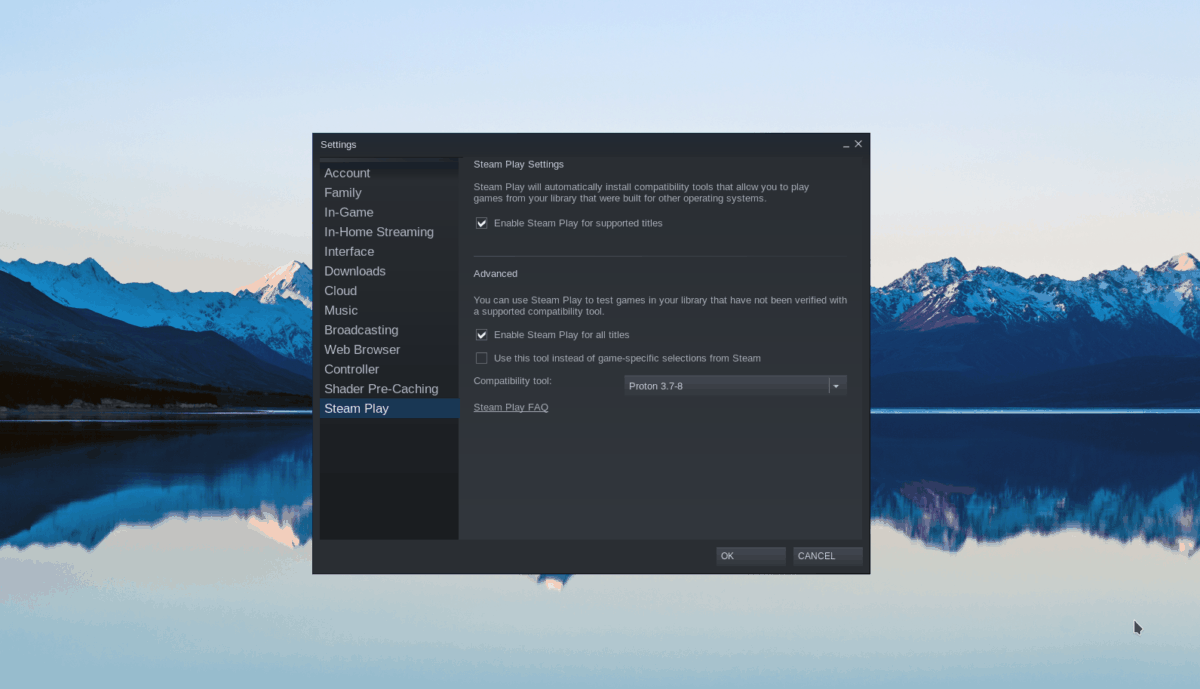
"Steam Play" alanında, sayfada bulunan üç kutuyu da işaretleyin. Ardından, Proton sürümünü "Proton Deneysel" olarak ayarlayın. Ayarlarınızı onaylamak için “Tamam”a tıklayın.
Adım 2: Steam uygulamasının içindeki "Mağaza" düğmesini bulun ve Steam vitrinini yüklemek için üzerine tıklayın. Ardından, "Ara" kutusunu seçin, "ASTRONEER" yazın ve arama sonuçlarını görüntülemek için Enter tuşuna basın.
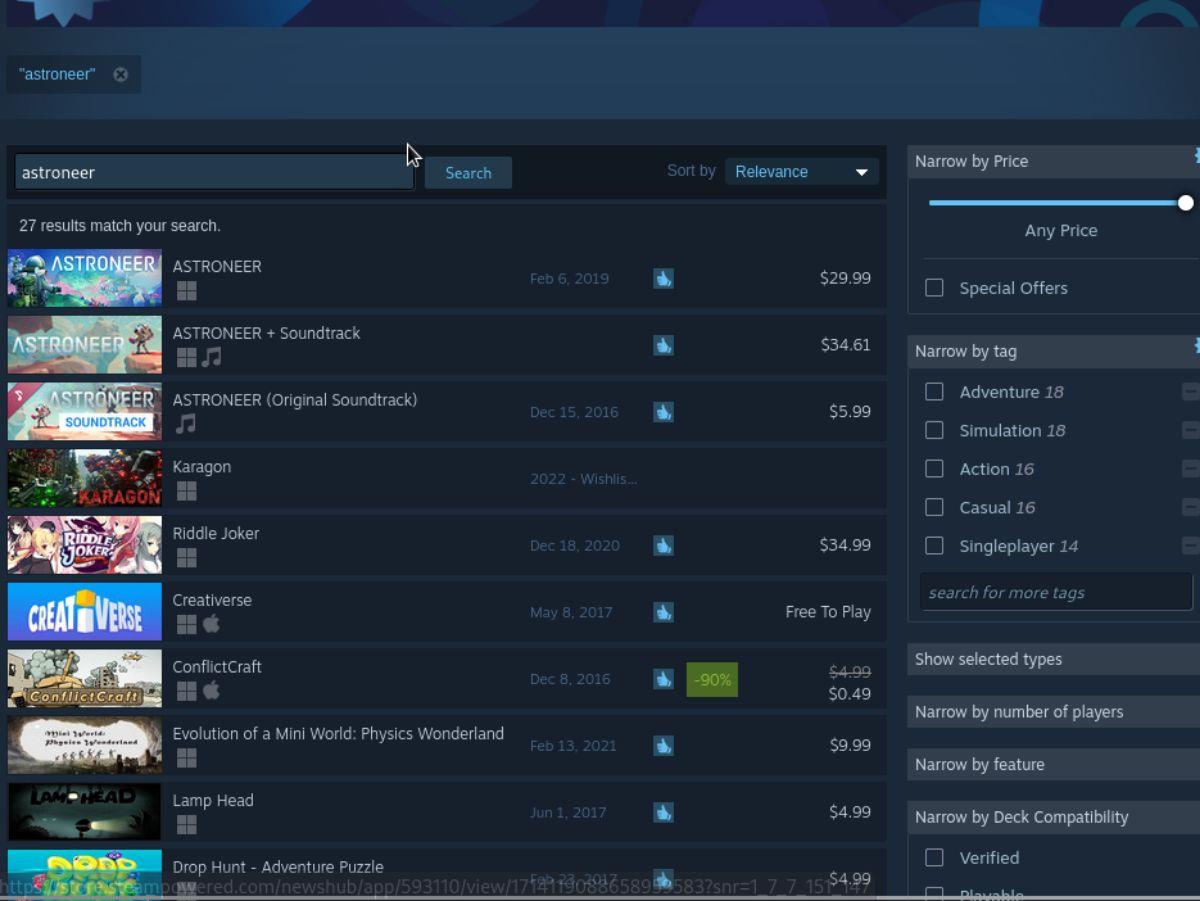
"ASTRONEER" için Steam arama sonuçlarına bakın ve bulduğunuzda oyuna tıklayın.
3. Adım: Arama sonuçlarında “ASTROONEER” öğesini seçtikten sonra Steam, oyunun Steam mağaza sayfasını yükleyecektir. Buradan yeşil “Sepete Ekle” düğmesini bulun ve fare ile üzerine tıklayın.
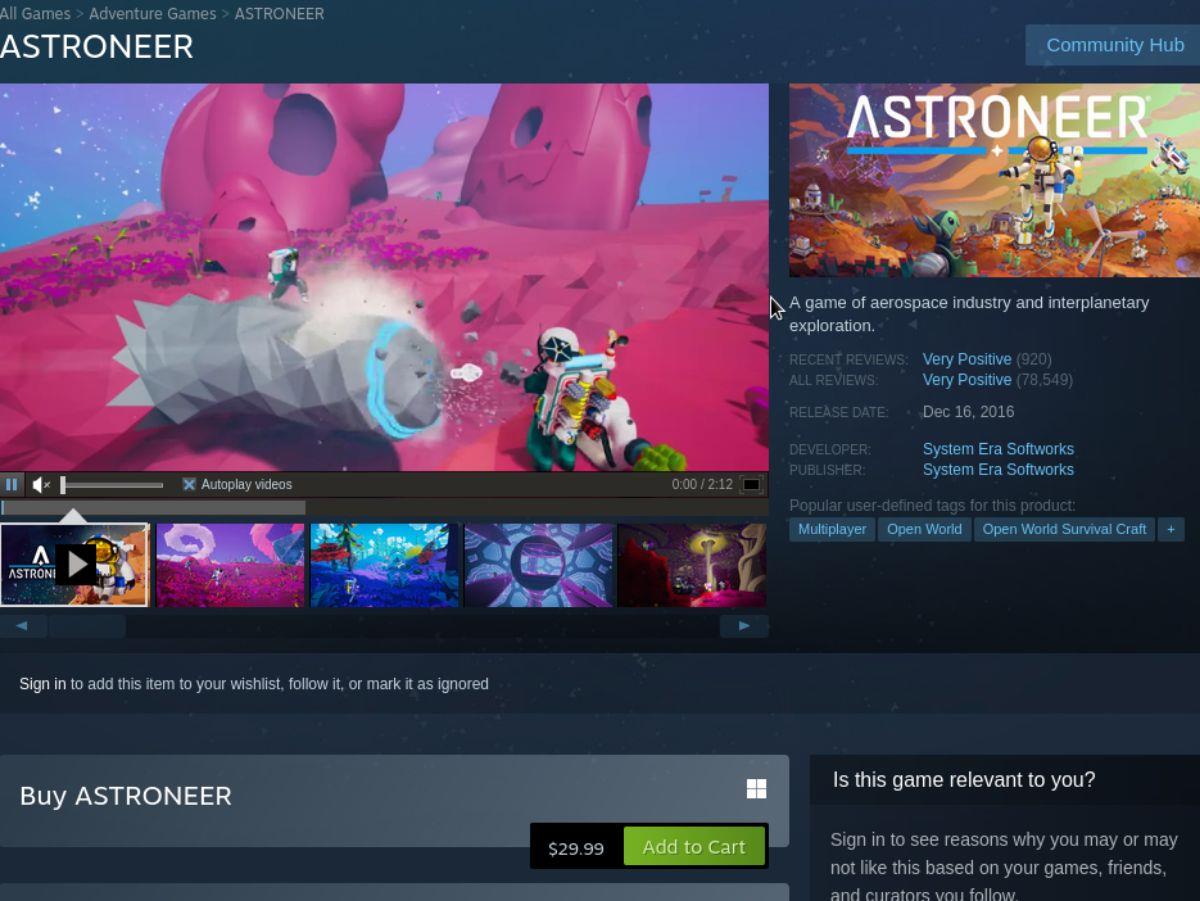
Oyununuz Steam sepetine eklendikten sonra Steam sepetine tıklayın. Daha sonra oyunu satın alabilecek ve hesabınıza ekleyebileceksiniz.
Adım 4: ASTRONEER'ı satın aldığınızda, Steam uygulamasında “Kütüphane” düğmesini bulun ve Steam oyunları kitaplığınızı yüklemek için fareyle tıklayın. Ardından, oradan arama kutusunu bulun.
Kütüphane arama kutusuna tıklayın, "ASTRONEER" yazın ve arama sonuçlarında göründüğünde oyuna tıklayın.
Adım 5: Steam Library arama sonuçlarında “ASTRONEER” öğesini seçtikten sonra mavi “INSTALL” butonunu bulun ve fare ile üzerine tıklayın. "YÜKLE"ye tıkladığınızda Steam oyunu indirip Linux bilgisayarınıza yükleyecektir.

Adım 6: ASTRONEER'ın indirilmesi ve Linux PC'nize yüklenmesi tamamlandığında, mavi "KURULUM" düğmesi yeşil bir "OYNAT" düğmesine dönüşecektir. Oyunu Linux PC'nizde başlatmak için bu düğmeyi seçin.
KontrolPack ile ağınızdaki bilgisayarları kolayca kontrol edin. Farklı işletim sistemlerine sahip bilgisayarları zahmetsizce bağlayın ve yönetin.
Tekrarlanan görevleri otomatik olarak gerçekleştirmek ister misiniz? Bir düğmeye defalarca manuel olarak tıklamak yerine, bir uygulamanın
iDownloade, kullanıcıların BBC'nin iPlayer hizmetinden DRM içermeyen içerikleri indirmelerine olanak tanıyan platformlar arası bir araçtır. Hem .mov formatındaki videoları hem de .mov formatındaki videoları indirebilir.
Outlook 2010'un özelliklerini ayrıntılı olarak ele aldık, ancak Haziran 2010'dan önce yayınlanmayacağı için Thunderbird 3'e bakmanın zamanı geldi.
Herkesin ara sıra bir molaya ihtiyacı vardır. Eğer ilginç bir oyun oynamak istiyorsanız, Flight Gear'ı deneyin. Flight Gear, ücretsiz, çok platformlu ve açık kaynaklı bir oyundur.
MP3 Diags, müzik koleksiyonunuzdaki sorunları gidermek için en iyi araçtır. MP3 dosyalarınızı doğru şekilde etiketleyebilir, eksik albüm kapağı resmi ekleyebilir ve VBR'yi düzeltebilir.
Google Wave gibi, Google Voice da dünya çapında büyük ilgi gördü. Google, iletişim kurma biçimimizi değiştirmeyi amaçlıyor ve
Flickr kullanıcılarının fotoğraflarını yüksek kalitede indirmelerine olanak tanıyan birçok araç var, ancak Flickr Favorilerini indirmenin bir yolu var mı? Son zamanlarda
Örnekleme Nedir? Vikipedi'ye göre, "Bir ses kaydının bir kısmını veya örneğini alıp onu bir enstrüman veya müzik aleti olarak yeniden kullanma eylemidir."
Google Sites, kullanıcıların web sitelerini Google'ın sunucusunda barındırmasına olanak tanıyan bir Google hizmetidir. Ancak bir sorun var: Yedekleme için yerleşik bir seçenek yok.



![FlightGear Uçuş Simülatörünü Ücretsiz İndirin [İyi Eğlenceler] FlightGear Uçuş Simülatörünü Ücretsiz İndirin [İyi Eğlenceler]](https://tips.webtech360.com/resources8/r252/image-7634-0829093738400.jpg)




